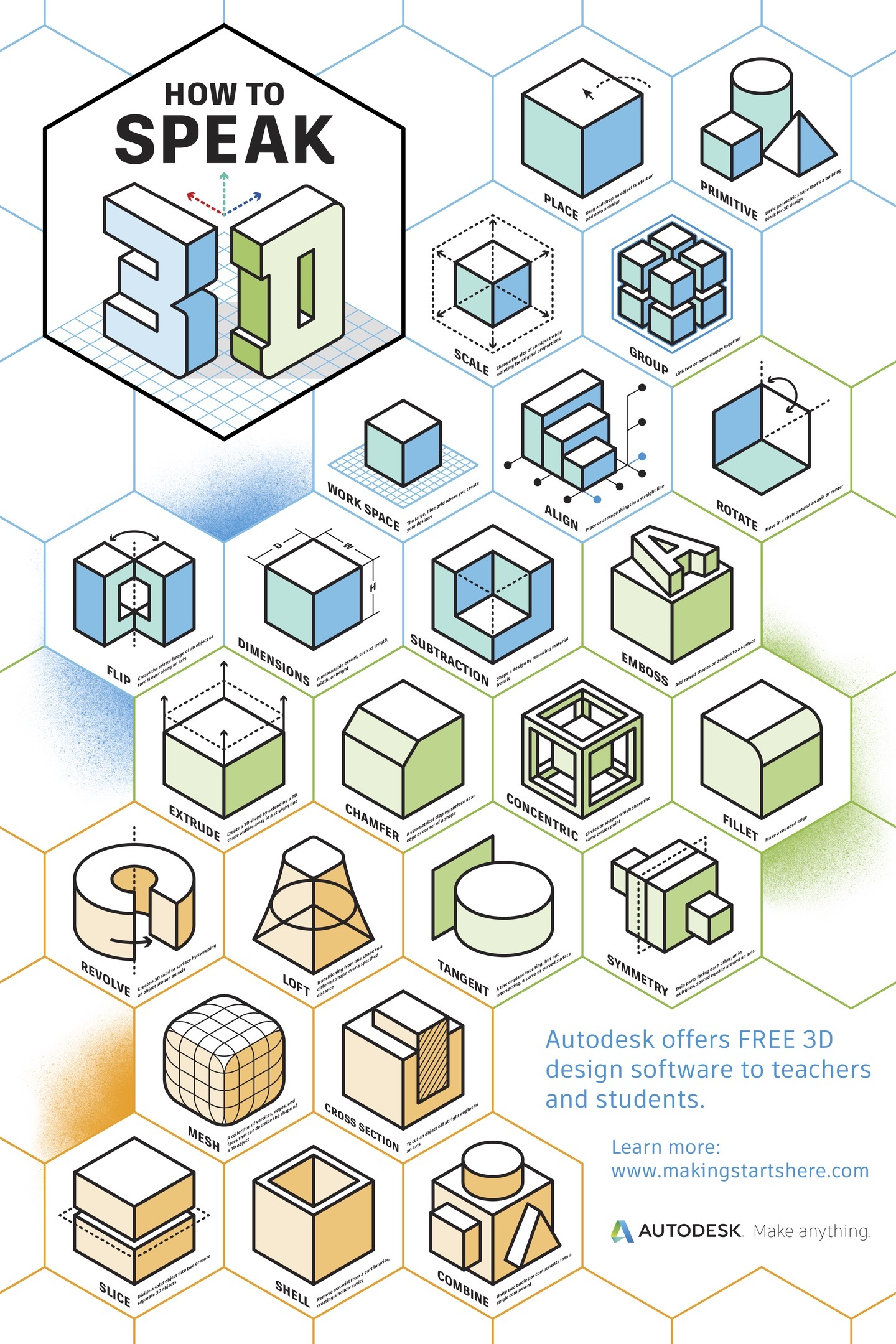
三维制图讲义01 - 欢迎来到三维世界
三维制图讲义02 - 三维制作流程
三维制图讲义03 - 三维软件和Blender介绍
快速回顾
上一节课,我们介绍了 Blender 软件的下载、安装、设置和基本界面组成。
接着练习了视图的变换:
- 围绕着兴趣点旋转视图:按下鼠标中键并移动
- 缩放视图:滚轮鼠标中键
- 平移视图:Shift+按下鼠标中键
- 正/右/顶视图切换:如果没有小键盘,需要先在设置中修改快捷键,比如我一般设置 Alt 1 / Alt3 / Alt7 为正/右/顶视图
然后练习了最基本的几何体操作:位移、旋转和缩放(TRS)。
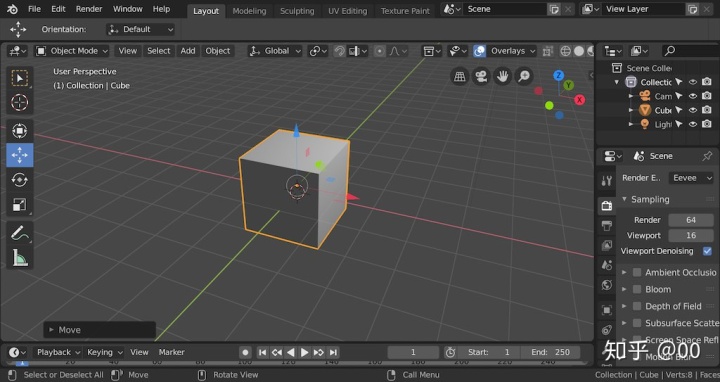
特别需要练习的是,沿着某个轴做以上操作。当我们熟练使用界面中的辅助手柄来移动、旋转和缩放以后,还可以进一步使用鼠标来加速操作,毕竟这是最常使用的操作:
- 按一下 G/R/S 键后,再按一下需要沿着哪个轴移动,比如沿着 x 轴就按下 x 键,然后移动物体;
- 或者配合鼠标中键使用:按下 G 键后,按住鼠标中键,沿着坐标轴参考线移动,物体就会只沿着这条坐标轴移动
在这个基础上,我们加入复制并移动的练习:
- 选中几何体(非编辑状态)
- 按 shift+D 复制一个一模一样的几何体
- 沿坐标轴移动到某处(配合鼠标中键使用)
- 需要对齐多个几何体时,需要切换为正/侧/顶视图查看
- 将几何体 translate 到合适的地方
几何体
当我们第一次打开 Blender 软件的时候,会看到编辑视图中央有一个立方体。如果我们按下 shift+A,会弹出添加菜单,在 mesh 选项里面,会有一系列选项,它们就是最最基本的几何体:平面、立方体、圆形、球体、圆柱体、圆锥体、圆环。
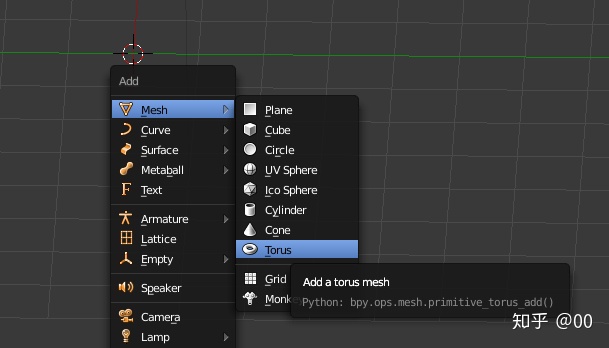
万丈高楼平地起。基础几何体就是万丈高楼的基本模块。
观察下面的几何体,想想在日常生活中,能见到哪些物品拥有类似的形状:
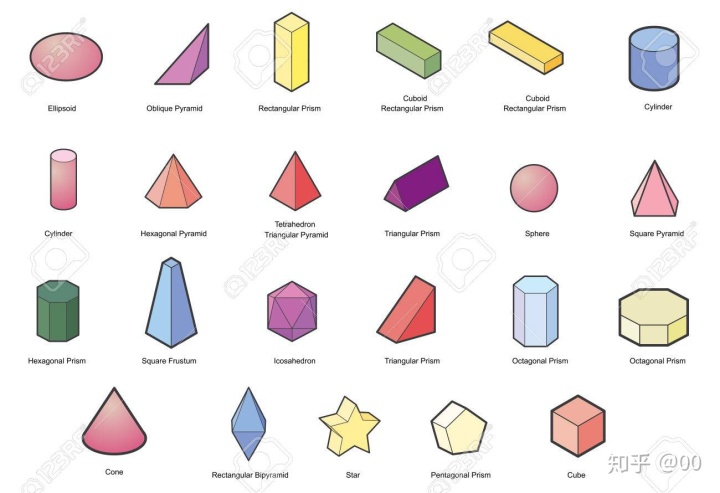
用不同的基础几何体组合,几乎可以搭出任意的形状。乐高就是最好的例子:
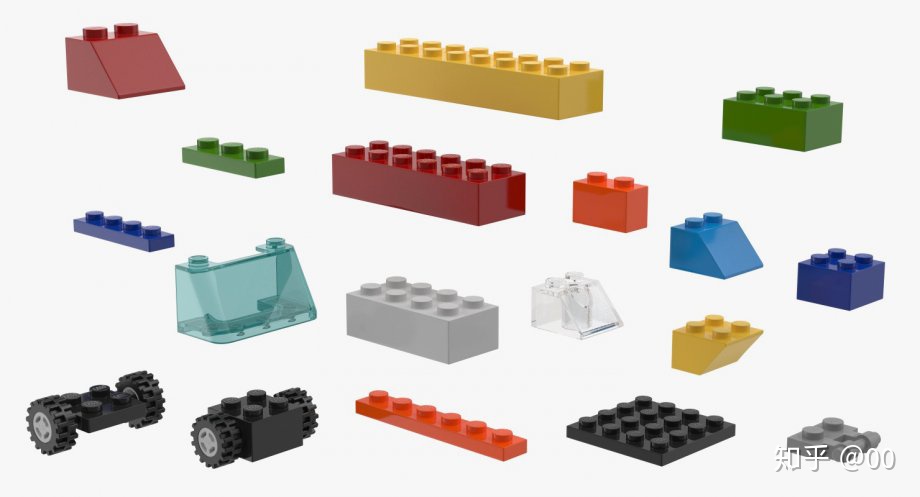
乐器?没问题啊~

练习观察几何体的构成,可以从方方正正的物体开始。比如上面的乐高钢琴,是由哪几部分组成的?不规则的形状可以由哪些比较规则的形状拼接而成?
除了观察,还可以通过游戏来训练三维的想象力和直觉!比如,三维俄罗斯方块,二维玩得再溜,刚接触三维版本也会觉得自己手残:
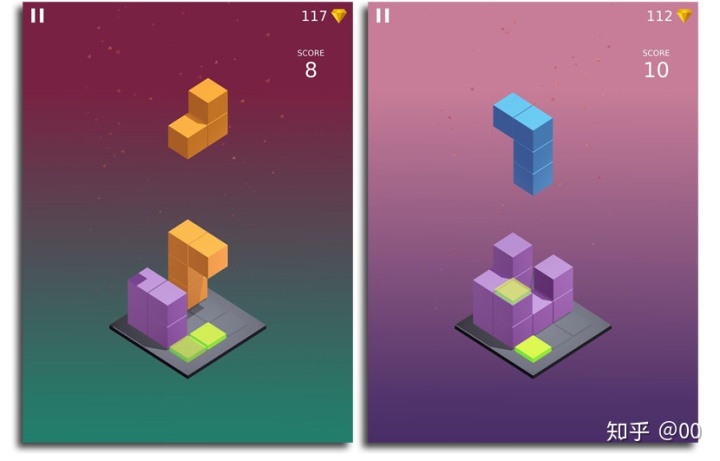
以后再玩跳一跳、纪念碑谷游戏,尤其是后者,记得仔细观察精美场景中的三维构造哦!
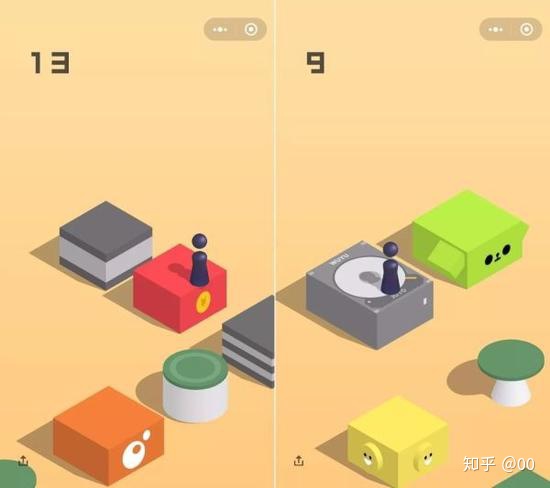
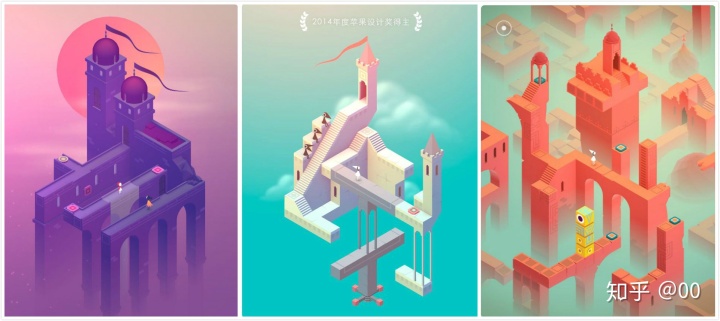
而且,在现实世界中看到好玩有趣的物品,要留意它的不同侧面都长什么样子:

Blender 练习
编辑模式点线面选择切换。
选中几何体后,按快捷键 Tab 进入编辑模式。这时候会看到物体变为橙色,顶点、边和面都跟物体状态时不太一样。
在编辑状态下,按键盘 1、2、3 键(或者点界面中模式选择右边的三个图标),可以切换为 点选择、边选择、面选择状态。
点选择(编辑模式下按1键):
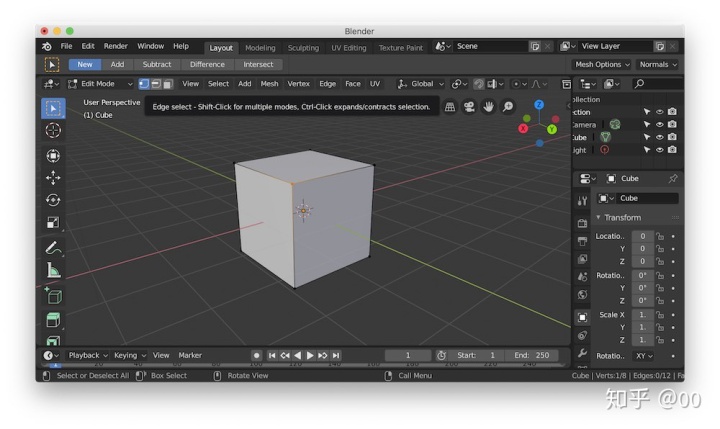
面选择(编辑模式下按3键):
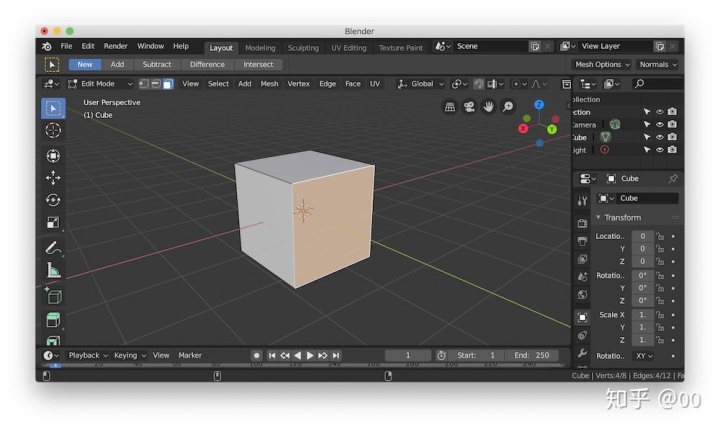
接下来,我们可以将点、线、面选择,跟位移、旋转、缩放结合起来练习:
- 切换到点选择模式(编辑模式下按 1 键),选中点,进行移动(G)(包括沿轴的操作)
- 切换到边选择模式(编辑模式下按 2 键),选中多条边,进行旋转(R)(包括沿轴的操作)
- 切换到面选择模式(编辑模式下按 3 键),选中多个面,进行缩放(S)(包括沿轴的操作)
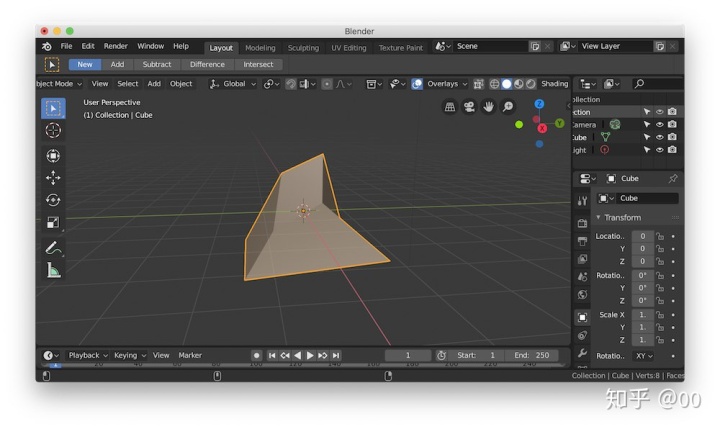
完成了立方体的修改以后,再结合上一节的知识,用三个形状不一样的几何体,做成 3X3X3 的几何体矩阵,并且截下正/侧/斜面三张图,记录过程中的心得。
你已经开始创造属于自己的作品了 ,加油~
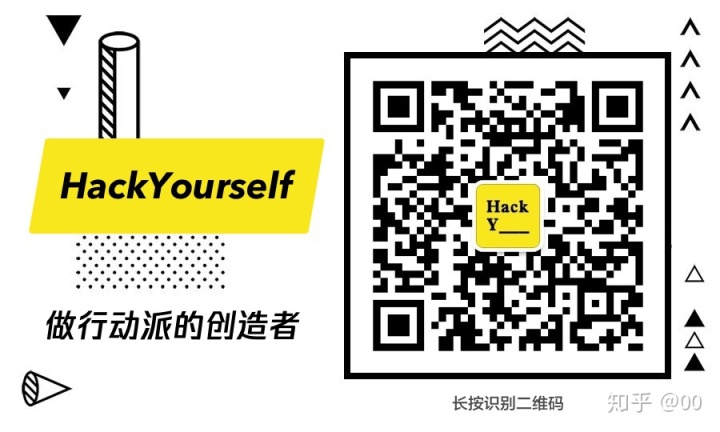
00 的专栏
HackYourselfzhuanlan.zhihu.com




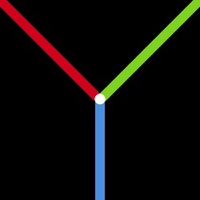
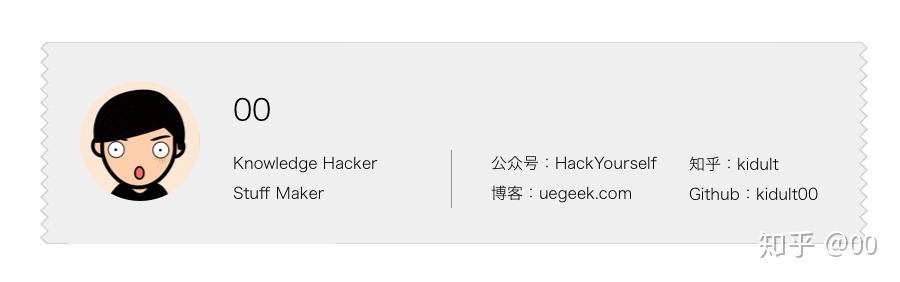





















 被折叠的 条评论
为什么被折叠?
被折叠的 条评论
为什么被折叠?








